Guida all'installazione e alla configurazione del software della piattaforma di raccolta CSPC
Introduzione
Introduzione al software della piattaforma di raccolta CSPC
Installazione e configurazione
Installazione di OVA
Installazione patch ESXi
Installazione OAV CSR1000V NAT
Aggiornamento CSR1000v
Installazione di patch CIMC
Configuratore NOS
Introduzione
In questa guida viene illustrato come utilizzare l'installazione e la configurazione di CSPC Server. Per utilizzare l'applicazione, consultare la Guida dell'utente di CSPC.
Per gli aggiornamenti del programma e le note importanti, fare riferimento alle note di rilascio CSPC e alla documentazione README.
Introduzione al software della piattaforma di raccolta CSPC
Cisco Common Service Platform Collector (CSPC) è uno strumento basato su SNMP che individua e raccoglie informazioni dai dispositivi Cisco installati sulla rete. Il software CSPC fornisce un meccanismo di raccolta esteso per raccogliere vari aspetti dei dati dei dispositivi dei clienti. Le informazioni raccolte dall'agente di raccolta vengono utilizzate da diverse offerte di servizi Cisco, ad esempio Smart Net Total Care, il servizio di supporto per i partner e i servizi business critical. I dati vengono utilizzati per fornire report di inventario, avvisi sui prodotti, procedure ottimali di configurazione, copertura dei servizi tecnici, informazioni sul ciclo di vita e molti altri report dettagliati e analisi per l'hardware e il software del sistema operativo.
Utenti della Guida
Questa guida è destinata agli amministratori e ai tecnici di rete Cisco e ai nuovi utenti.
Per installare CSPC, l'utente deve disporre dei privilegi amministrativi sul computer.
Installazione e configurazione
L'immagine di CSPC Server viene fornita con un'applicazione precaricata costituita da software server, database e tutti gli strumenti necessari.
Installazione di OVA
Questa sezione descrive le procedure di installazione dettagliate per le diverse fasi di installazione
Prerequisiti
Per un'installazione e una configurazione del software CSPC senza interruzioni, tenere a portata di mano quanto segue:
- file xxx.ova dall'area download
- Indirizzo IP statico CSPC, indirizzo IP del gateway predefinito e subnet mask utilizzati. Questa operazione è consigliata solo se DHCP non è abilitato.
Distribuisci OVA CSPC
In questa sezione vengono descritti i passaggi per distribuire gli OAV CSPC utilizzando VMWare vSphere Client:
- Ottenere il file xxx.ova su un server Web o su un file system locale in cui è disponibile il client vSphere
- Avviare il client vSphere e accedere utilizzando le credenziali con il privilegio di distribuire un file OVA
- Utilizzare il client vSphere e selezionare l'host ESXi o l'indirizzo IP che gestisce la macchina virtuale CSPC
- Utilizzare il client vSphere e selezionare il menu File, quindi selezionare la voce di menu Deploy OVF Template... visualizzata nel menu file.
- Esistono due modi per selezionare il file OVF da distribuire:
- Selezionate il file OVF che risiede su un server Web locale o remoto utilizzando un browser Web. Se si utilizza questa opzione, digitare l'URL del file xxx.ova, quindi fare clic su Avanti.
- Selezionate il file OVF che risiede localmente utilizzando Esplora file. Se si utilizza questa opzione, fare clic su Sfoglia... e navigare in Esplora file per individuare il file xxx.ova, quindi fare clic su Avanti.
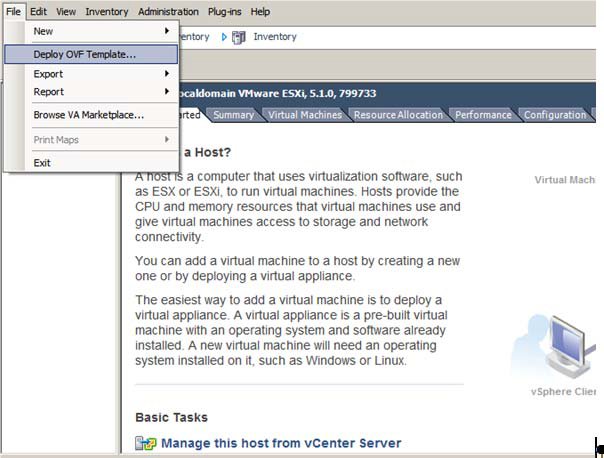
- Selezionare l'URL e fare clic su Avanti per continuare.
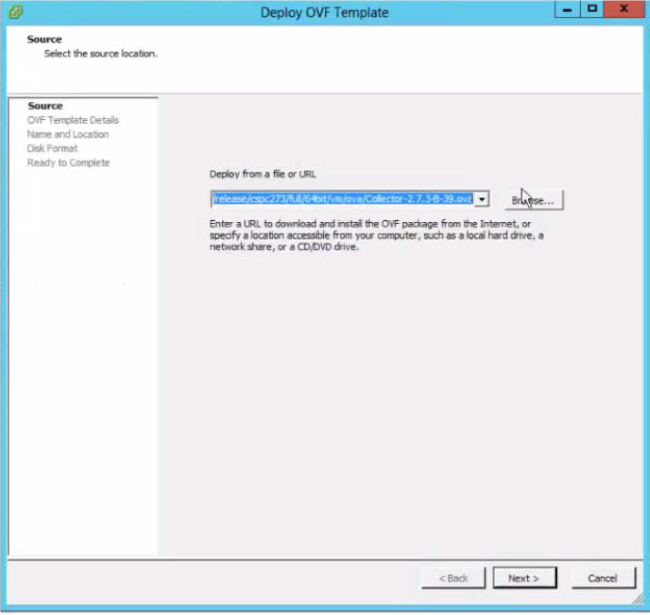
- Fare clic su Avanti per continuare.
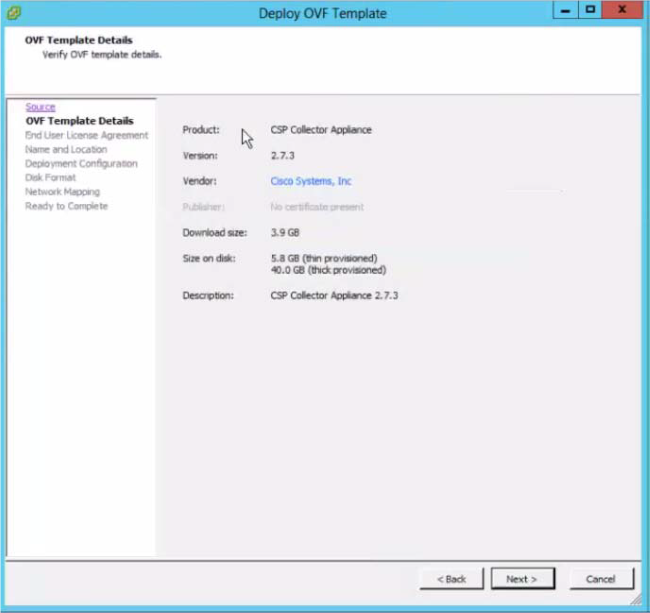
- Fare clic su Accetto per confermare la ricezione del contratto.
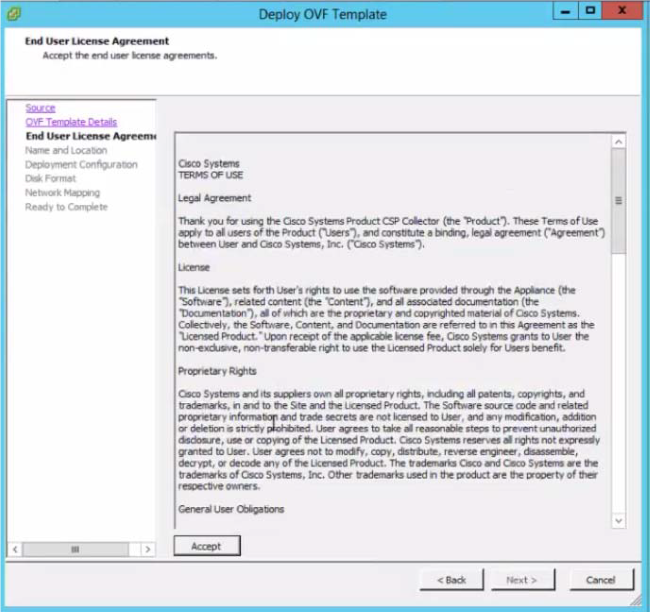
- Selezionare lo spazio di archiviazione appropriato per archiviare la macchina virtuale, quindi fare clic su Avanti per continuare.
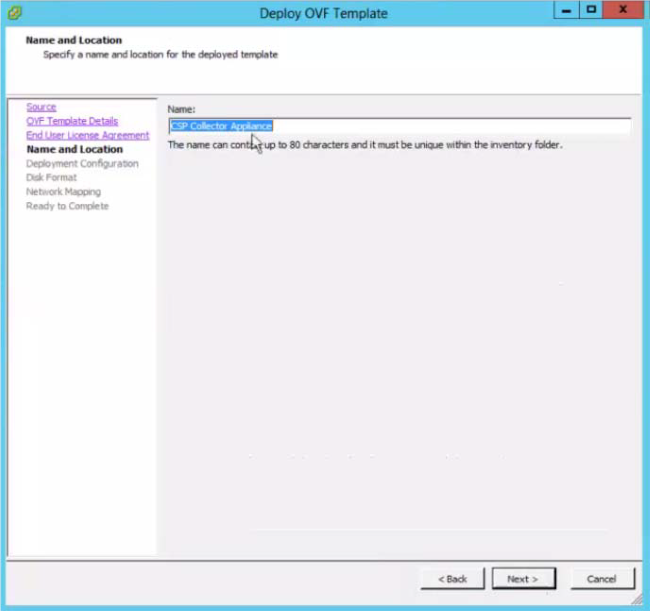
- Selezionare la configurazione desiderata e fare clic su Avanti.
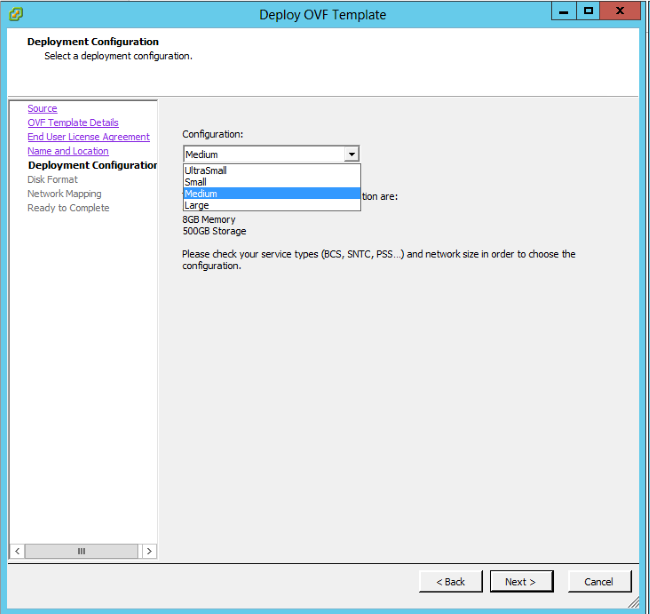
- Fare clic su Avanti per continuare.
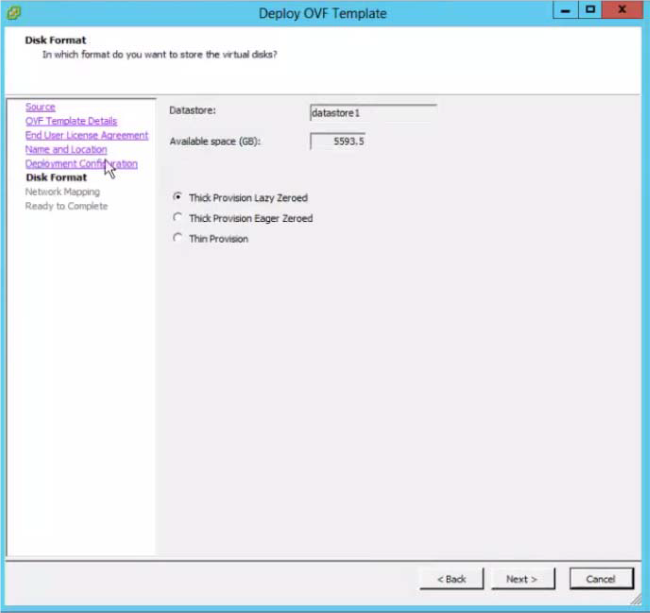
- Eseguire il mapping dell'utilizzo della rete e fare clic su Avanti.
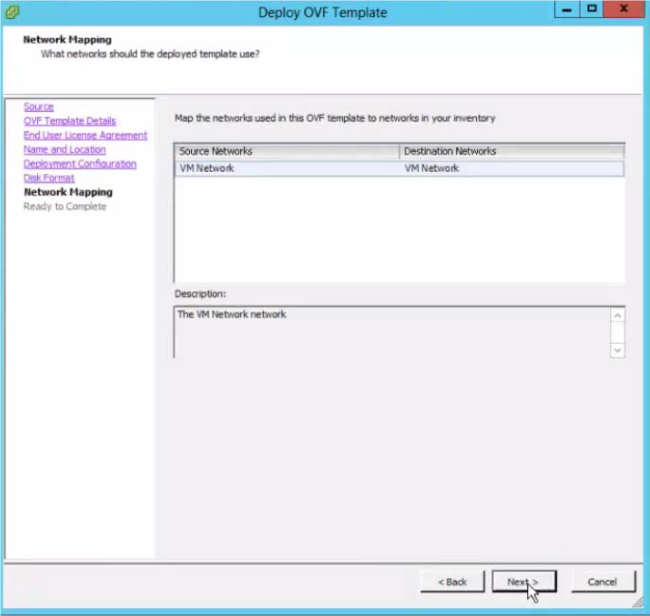
- Scegliere il Poweron dopo la distribuzione, quindi fare clic su Fine.
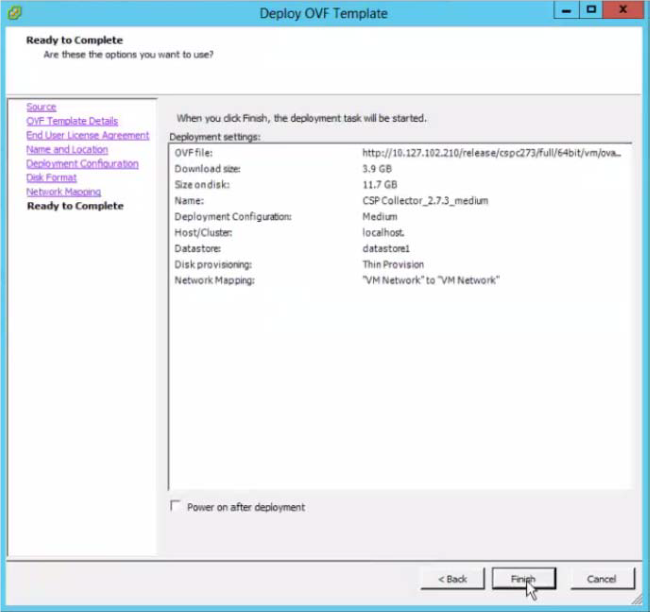
Viene visualizzata la schermata di avanzamento della distribuzione. Attendere il completamento della distribuzione.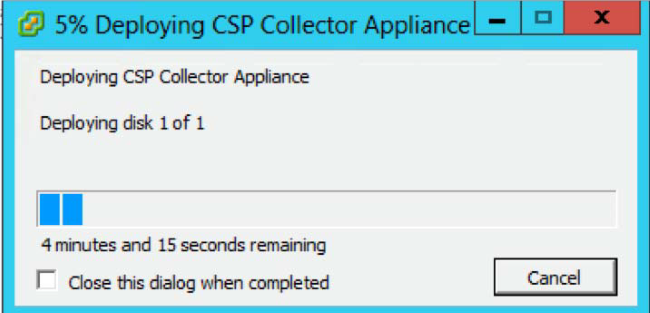
Dopo aver installato correttamente CSPC OVA, è necessario configurare l'indirizzo IP.
- Fare clic sul nuovo OAV CSPC installato.
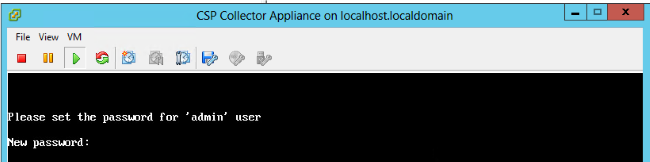
Verrà richiesto di immettere la password. Immettere la password e confermarla.Una volta immessa la password, sarà possibile configurare l'indirizzo IP dal menu o dal prompt della shell dei comandi.
Indipendentemente dal metodo utilizzato per configurare l'indirizzo IP, assicurarsi di connettersi alla shell di amministrazione per inizializzare gli utenti di accesso e radice del collectorlogin. - Selezionare una delle opzioni.
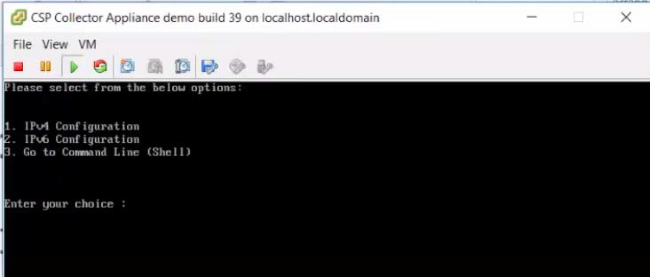
Configura indirizzo IPv4
- Selezionare 1 per configurare l'indirizzo IPv4.
- Selezionare una delle opzioni visualizzate:
- Selezionare 1 per recuperare automaticamente l'indirizzo IP.
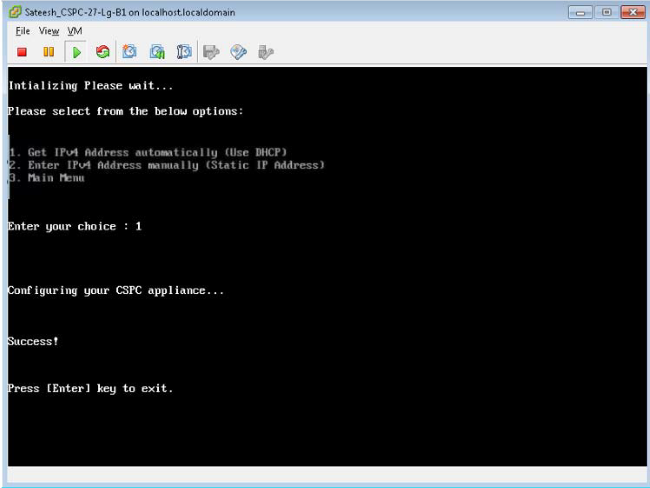
- Selezionare 2 per immettere manualmente l'indirizzo IP.
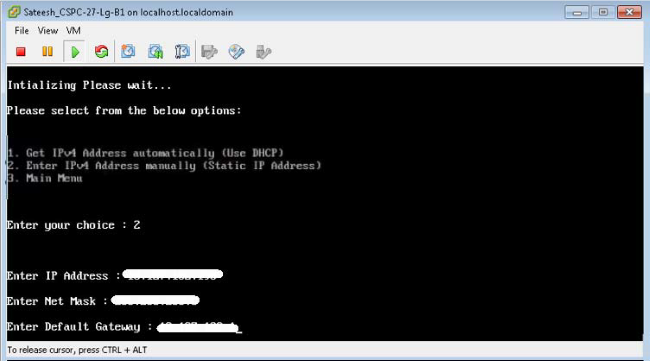
- Selezionare 3 per tornare al menu principale.
- Selezionare 1 per recuperare automaticamente l'indirizzo IP.
Configura indirizzo IPv6
- Selezionare 2 per configurare l'indirizzo IPv6.
- Selezionare una delle opzioni visualizzate:
- Selezionare 1 per recuperare automaticamente l'indirizzo IP.
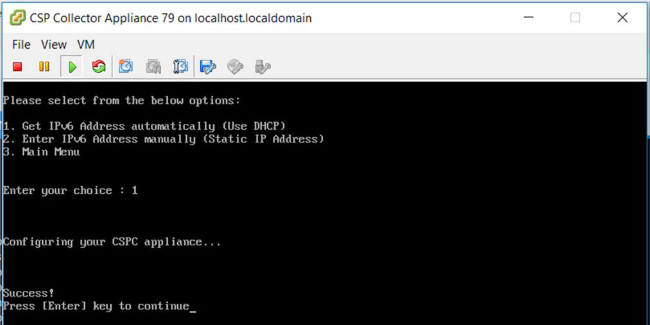
- Selezionare 2 per immettere manualmente l'indirizzo IP.
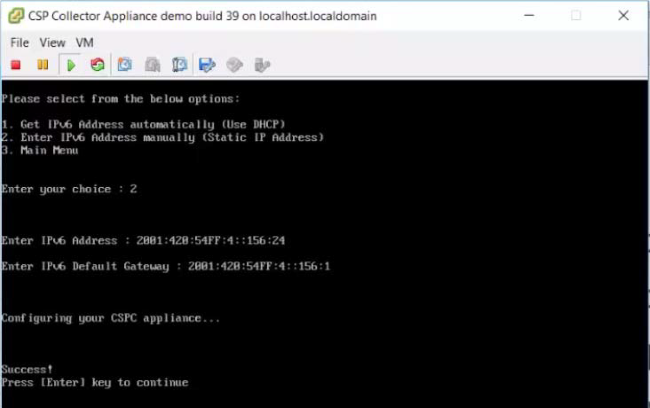
- Selezionare 3 per tornare al menu principale.
- Selezionare 1 per recuperare automaticamente l'indirizzo IP.
Configurare l'indirizzo IP direttamente sulla shell
- Selezionare 3 per visualizzare la riga di comando (shell).
- Immettere il comando
Conf ip -v4 eth0oConf ip -v6 eth0e immettere IP Address, Subnet mask e gateway come mostrato nella figura.
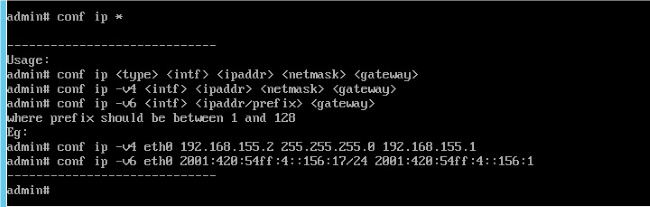
- Confermare le impostazioni dell'indirizzo IP:
# show ip
Abilita account predefinito
Per impostare o reimpostare inizialmente la password, utilizzare il comando seguente:
- Abilitare il login utente Linux "collectorlogin:"
# pwdreset collectorlogin 90
Viene generata una password per il nome utente "collectorlogin". - Abilitare il login root di Linux:
# pwdreset root 90
Verrà generata una password per il nome utente " root". - Per connettersi alla directory principale, connettersi al prompt collectorlogin e quindi utilizzare il comando
su root:$ su radice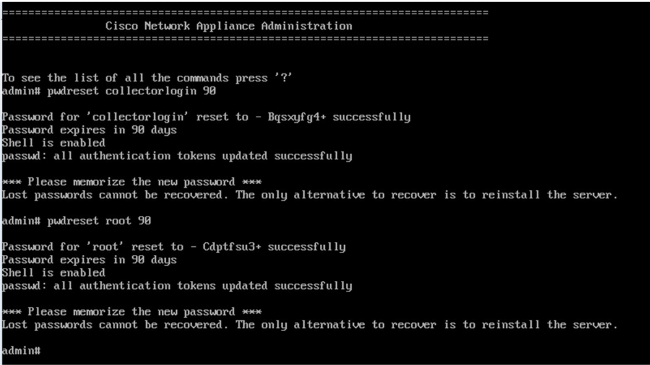
Installazione patch ESXi
Prerequisiti
- Assicurarsi che tutte le macchine virtuali siano spente prima di procedere con l'aggiornamento.
- Dopo l'aggiornamento da ESXi 5.x a ESXi 6.x, la vecchia chiave di licenza 5.x verrà eliminata e sarà necessario aggiungere la chiave di licenza 6.x per il funzionamento delle VM in ESXi.
Aggiornamento di ESXi 6.0
- Accedere all'accessorio di raccolta come admin.
- Per verificare gli aggiornamenti per ESXI, eseguire il comando seguente:
#check aggiornamento esxi - Per scaricare la patch ESXI, eseguire il seguente comando:
#download jeos-100.0.6-0-lnx64 - Per verificare lo stato del download, eseguire il comando seguente:
#show download - Una volta scaricata la patch in
/opt/LCM/tmp, decomprimerla e seguire le istruzioni contenute in Read_me_ESXI_6.0U3_and_6.0_patch_build_9313334.docx
Installazione OAV CSR1000V NAT
Prerequisiti
Prima di iniziare la distribuzione di CSRV, è necessario eseguire tutte le operazioni seguenti:
- IP e credenziali di accesso ESXI.
- IP e credenziali di accesso a VM Pfsense/router NAT esistente.
- Copia delle regole NAT e di altre configurazioni personalizzate sulla vecchia VM del router NAT che deve essere sostituita.
- Il client VSphere per la connessione a ESXI.
- CSR1000V CSPC NAT OVA disponibile in locale o in rete da installare. Credenziali predefinite dell'OVA.
In questa sezione vengono descritti i passaggi per installare CSR1000V CSPC NAT OVA utilizzando VMware vSphere Client:
- Ottenere il file xxx.ova su un server Web o su un file system locale in cui è disponibile il client vSphere
- Avviare il client vSphere e accedere utilizzando le credenziali con il privilegio di distribuire un file OVA
- Utilizzare il client vSphere e selezionare l'host ESXi o l'indirizzo IP che gestisce la macchina virtuale NAT
- Utilizzare il client vSphere e selezionare il menu File, quindi selezionare la voce di menu Deploy OVF Template... visualizzata nel menu file.
- Selezionare il file OVA che risiede localmente utilizzando Esplora file. Se si utilizza questa opzione, fare clic su Sfoglia... e navigare in Esplora file per individuare il file xxx.ova, quindi fare clic su Avanti.
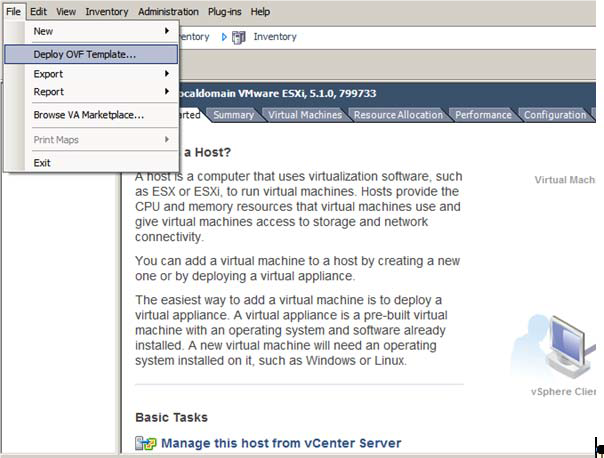
- Selezionare l'URL e fare clic su Avanti per procedere
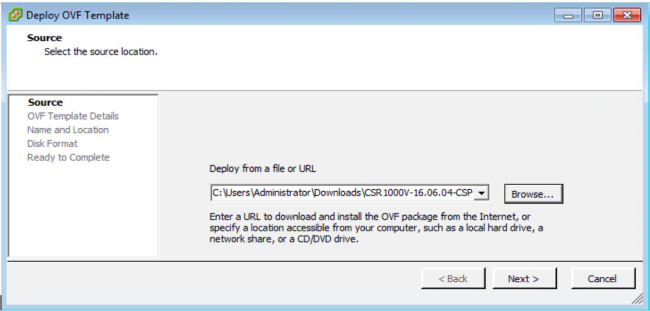
- Fare clic su Next (Avanti) per continuare
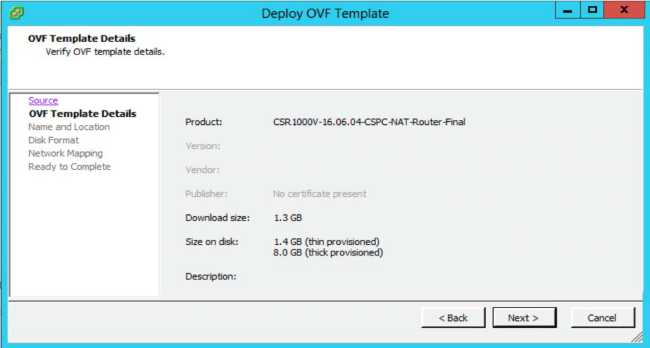
- Selezionare lo spazio di archiviazione appropriato per archiviare la macchina virtuale, quindi fare clic su Avanti per continuare
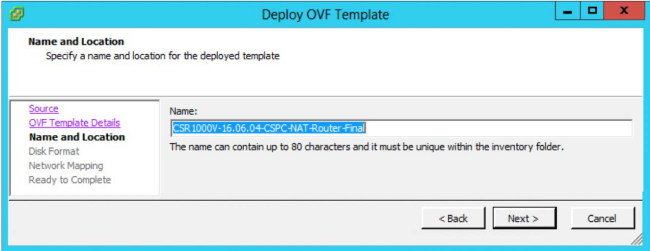
- Fare clic su Next (Avanti) per continuare
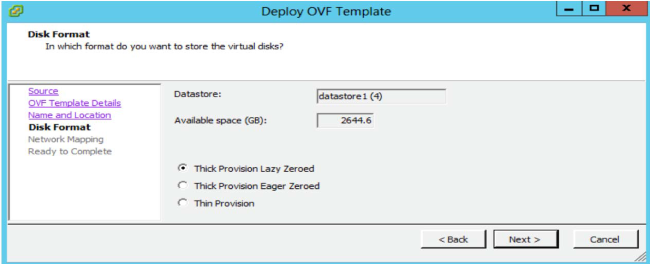
- Eseguire il mapping dell'utilizzo della rete e fare clic su Avanti.
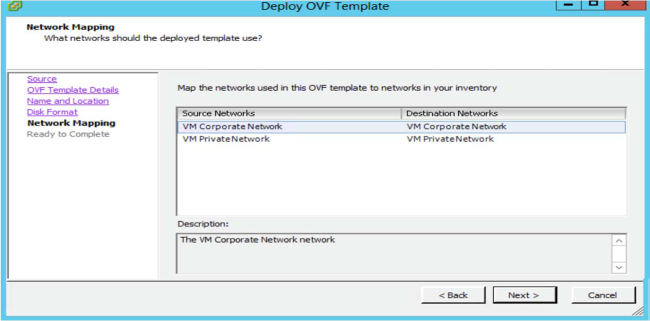
- Scegliere il Poweron dopo la distribuzione, quindi fare clic su Fine
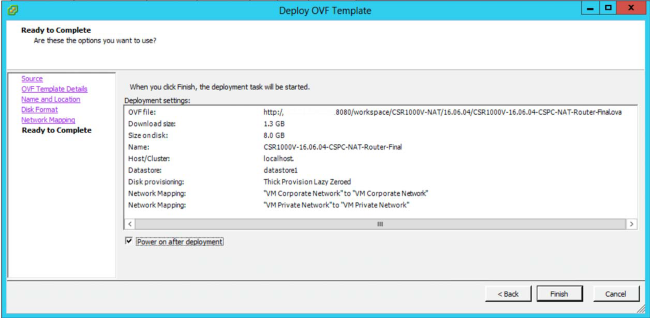
- Distribuzione completata. Fare clic su Close (Chiudi).
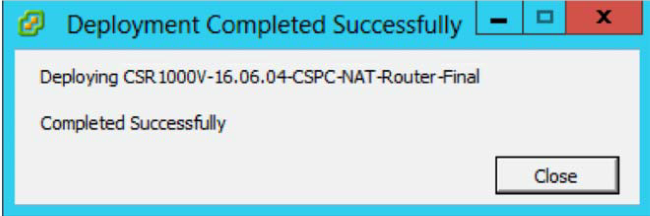
Dopo aver installato correttamente OAV, è necessario configurare CSR1000V CSPC NAT OVA.
Per configurare CSR1000V CSPC NAT OVA, attenersi alla seguente procedura:
- Acquisire un'istantanea della vecchia VM Pfsense e spegnerla.
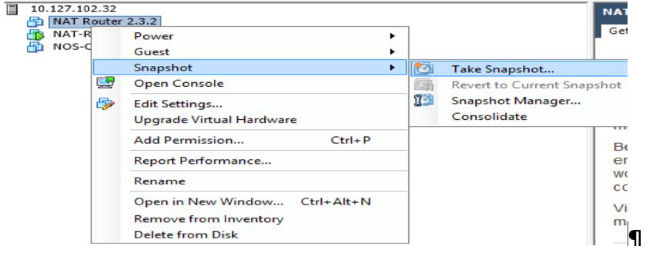
- Fare clic con il pulsante destro del mouse sulla nuova VM CSR1000V e selezionare Apri console. Una volta che il router è attivo e in esecuzione, premere Invio. Passa alla modalità console del router.
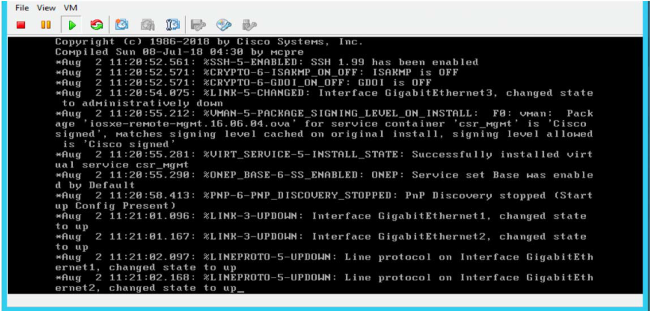
- In modalità console del router, immettere en, premere Invio e fornire la password predefinita XXxxXX (contattare il supporto CSPC per la password predefinita).
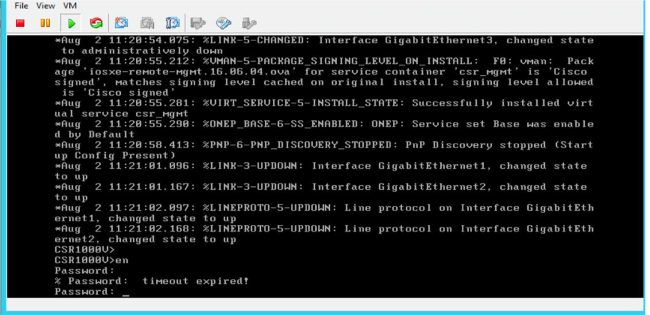
- Immettere
conf t, per passare alla modalità terminale di configurazione del router. - Immettere
int gi1, per passare alla modalità di configurazione interfaccia WAN. (fornire indirizzo IP e netmask)
ip address <indirizzo_ip> <maschera di rete>
nessuna chiusura
esci - Fornire il gateway predefinito e il routing predefinito in modalità di configurazione, quindi uscire e salvare la configurazione.
ip default-gateway <IP gateway>
ip route 0.0.0.0 0.0.0.0 <IP gateway>
esci
mem wr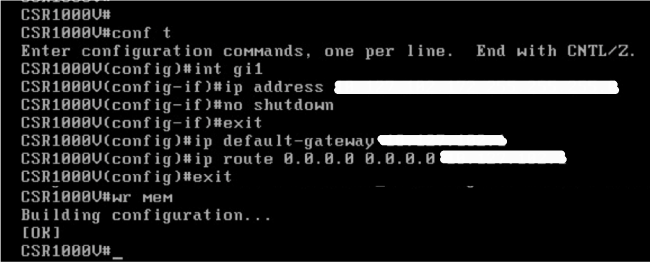
- Per verificare la configurazione, utilizzare il comando
sh run - Il router CSR1000V è configurato con IP e accessibile dall'interfaccia Web. Accedere all'interfaccia utente WEB tramite l'URL http://<Indirizzo IP> e nome utente root e password XXxxXX (per ottenere la password, CLI e UI sarà necessario contattare il supporto CSPC).

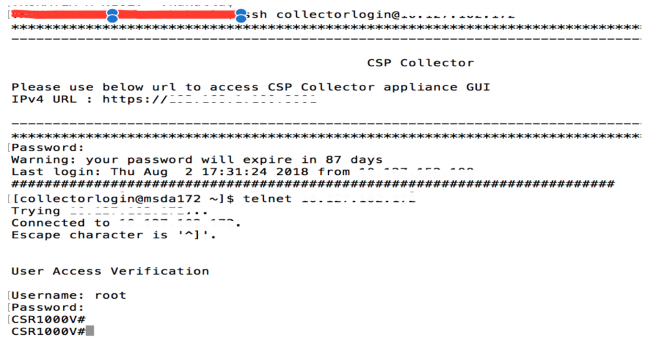
Una volta completata la configurazione sul router CSRV1000V, sarà possibile accedere a CSPC e ad altre VM dalla CLI e dall'interfaccia utente.
Aggiornamento CSR1000v
Per aggiornare CSR1000V, attenersi alla seguente procedura:
- Ottenere la nuova immagine del sistema CSR1000v (xxx.bin) sulla VM CSR1000V in modalità
bootflash:directory. - Eseguire il comando
dir bootflash:per visualizzare l'elenco di tutti i file e di tutte le directory in bootflash.
Esempio:Router# dir bootflash: - Eseguire il comando
configure terminalper accedere alla modalità di configurazione globale.
Esempio:Router# configurazione terminale
Router(config)# - Eseguire il comando
no boot systemper eliminare tutte le voci dall'elenco delle immagini avviabili. Specifica l'ordine in cui il router tenta di caricare le immagini del sistema al successivo caricamento o ciclo di alimentazione del sistema.
Esempio:Router(config)# nessun sistema di avvio - Eseguire il comando
boot system bootflash:<system-image-filename>.binper caricare la nuova immagine del sistema dopo il successivo caricamento o spegnimento del sistema. Ad esempio:
Esempio:Sistema di avvio Router(config)#
bootflash:<system-image-filename>.bin - Eseguire il comando
exitper uscire dalla modalità di configurazione globale
Esempio:Uscita Router(config)#
N. router - Eseguire il comando
writeowrite memoryper aggiornare l'elenco del menu di GRUB delle immagini disponibili sul disco bootflash.
Esempio:Memoria scrittura router# - Eseguire il comando
show versionper visualizzare l'impostazione del registro di configurazione.
Esempio:Router# show version
Software Cisco IOS XE, versione 16.06.04
...
Software del sistema operativo Cisco Internetwork...
...
...
Registro di configurazione: 0x2102
N. router - Se l'ultima cifra nell'output precedente nel passaggio 8, nel registro di configurazione è 0 o 1, procedere al passaggio 10 successivo. Oppure se l'ultima cifra nel registro di configurazione è tra 2 e F, procedere al passaggio 13.
- Eseguire il comando
configure terminalper accedere alla modalità di configurazione globale.
Esempio:Router# configurazione terminale
Router(config)# - Eseguire il comando
config-register 0x2102per impostare il registro di configurazione in modo che, dopo il successivo caricamento o spegnimento del sistema, il router carichi l'immagine del sistema dai comandi del sistema di avvio nel file della configurazione di avvio.
Esempio:Router(config)# config-register 0x2102 - Eseguire il comando
exitper uscire dalla modalità di configurazione globale
Esempio:Uscita Router(config)#
N. router - Eseguire il comando
copy running-config startup-configper copiare la configurazione in esecuzione nella configurazione di avvio.
Esempio:Router# copy running-config startup-config - Eseguire il comando
writememory per aggiornare l'elenco del menu di GRUB delle immagini disponibili sul disco bootflash.
Esempio:Memoria scrittura router# - Eseguire il comando
reloadper ricaricare il sistema operativo.
Esempio:Router# reload - Quando viene richiesto di salvare la configurazione del sistema, immettere
no
Esempio:La configurazione del sistema è stata modificata. Salvare? [sì/no]: no - Quando viene richiesto di confermare il ricaricamento, immettere
y
Esempio:Procedere con il ricaricamento? [conferma] s - Eseguire il comando
show versionper verificare che il router abbia caricato l'immagine del sistema corretta:
Esempio:Router# show version
Software Cisco IOS XE, versione 16.09.02
Software Cisco IOS [Fuji],......
...
Il sistema viene restituito alla ROM dal ricaricamento
Il file di immagine del sistema è "bootflash:csr1000v-xxx"
Motivo ultimo ricaricamento: Ricarica comando...
Installazione di patch CIMC
- Accedere all'accessorio di raccolta come amministratore
- Per controllare gli aggiornamenti per CIMC, eseguire il comando seguente:
#check aggiorna cimc - Per scaricare la patch CIMC esegui di seguito (server M3):
#download jeos-101.0.3-0-lnx64 - Per scaricare il comando CIMC patch execute below (server M4):
#download jeos-101.0.4-0-lnx64 - Per verificare lo stato del download, eseguire il comando seguente:
#show download - Una volta scaricata la patch in
/opt/LCM/tmp, decomprimerla e seguire le istruzioni contenute in Read_me_CIMC_3.0(4i).docx
Configuratore NOS
Sequenza di installazione per nos_configurer
Questa sezione illustra le istruzioni per installare nos_configurer_2.8 su CSPC 2.8 e configurare CSPC per funzionalità specifiche di NOS.
Esegue le seguenti attività:
- Pianificare i processi per l'esecuzione delle funzionalità NOS
Sono pianificati i seguenti processi:
- Processo di magazzino settimanale
- Processo di caricamento giornaliero
- Processo DAV giornaliero
- Processo di caricamento giornaliero stato
- Aggiunge regole di dipendenza per mantenere la coerenza dei dati
Per installare nos_configure_2.8 su CSPC 2.8, procedere come segue:
- Accesso terminale all'accessorio CSPC
- Passare al percorso
$CSPCHOME/installs/manual - Decomprimere il file
nos_configurer_2.8.zip - Durante la decompressione viene creata una cartella denominata nos_configurer_2.8
- Immettere il comando:
cd nos_configurer_2.8sh nos_cspc_2.8_patch.sh <nome utente> <pwd> <fullInventoryDay>
<oraDiInventarioCompleto> <oraDiCaricamento>
Esempio:sh nos_cspc_2.8_patch.sh <nome utente> <pwd> 1 22 23
1.7 = da domenica a sabato
1...23 = ore in un giorno. - All'attivazione del comando precedente, verrà richiesto di confermare l'utente. Fornirli di conseguenza.
- Annullare l'installazione e rieseguire con argomenti aggiuntivi? Immettere Y o N: (s/n)? N
- Annullare l'installazione ed eseguire di nuovo con giorni e ore di pianificazione diversi? Immettere Y o N: (s/n)? N
- Programmare immediatamente il processo di integrità Immettere S o N: (s/n)? Y
- Programmare immediatamente il processo di magazzino/DAV/Upload Inserire S o N: (s/n)? Y
- Riavvio del server per verificare che l'inventario non sia in esecuzione. Continuare? Immettere Y o N: (s/n)? N
 Feedback
Feedback